Zählerliste
In der Hauptansicht der App sehen Sie alle verfügbaren Zähler sowie zusätzliche Informationen wie Systemname und die zuletzt eingegebenen Werte. Sie können auch nach einem bestimmten Zähler in der Liste suchen. Tippen Sie auf einen der Zähler, um weitere Informationen darüber zu sehen oder eine neue Ablesung zu erfassen.
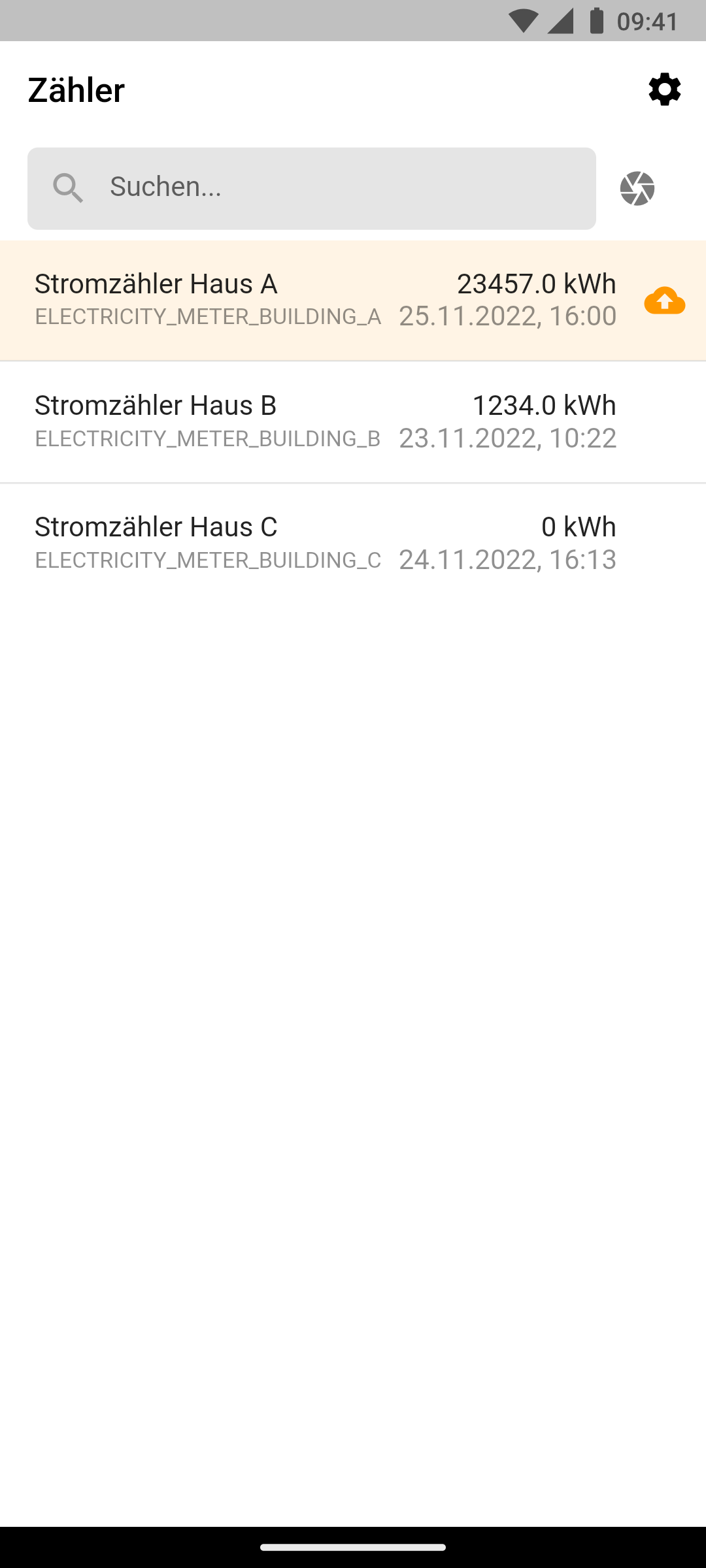
Zähler mit unsynchronisierten Ablesungen werden mit einem orangen Hintergrund und dem Symbol Synchronisierung ausstehend hervorgehoben. Um Zähler zu synchronisieren, muss Ihr Telefon mit dem Internet verbunden sein.
Ein grüner Hintergrund und das Häkchen-Symbol zeigen Ihnen an, dass heute ein neuer Wert hinzugefügt wurde, und dass dieser erfolgreich mit dem Server synchronisiert wurde. So behalten Sie den Überblick über die Zähler, für die Sie bereits einen neuen Wert eingegeben haben, falls Sie an einem bestimmten Tag mehrere Zähler auslesen müssen. Der grüne Hintergrund wird am nächsten Tag automatisch zurückgesetzt.
Neuen Zähler hinzufügen
Um einen neuen Zähler zur Liste hinzuzufügen, muss für diesen Zähler zunächst ein benutzerdefinierter Datenpunkt in Avelon Cloud erstellt und eingerichtet werden, damit die Daten zwischen den beiden Anwendungen synchronisiert werden können. Sobald dies geschehen ist, erscheint der Zähler automatisch in der Zählerliste.
Warnung
Bei der Erstellung eines benutzerdefinierten Datenpunkts sollte auch ein Datenpunktfilter, der den benutzerdefinierten Datenpunkt enthält, hinzugefügt und einer der Gruppen in der Gruppennavigation zugeordnet werden. Damit stehen die Datenpunkte allen Benutzern zur Verfügung, die Zugriff auf diese Gruppe haben.
QR-Code des Zählers scannen
Wenn Sie den QR-Code auf einem Zähler mit der Avelon Meters App scannen, gelangen Sie direkt zur Informationsansicht des Zählers und können sofort einen neuen Messwert hinzufügen, ohne dass Sie den Zähler erst in der Liste suchen müssen.
Die Option zum Scannen eines QR-Codes befindet sich oberhalb der Zählerliste neben dem Suchfeld.
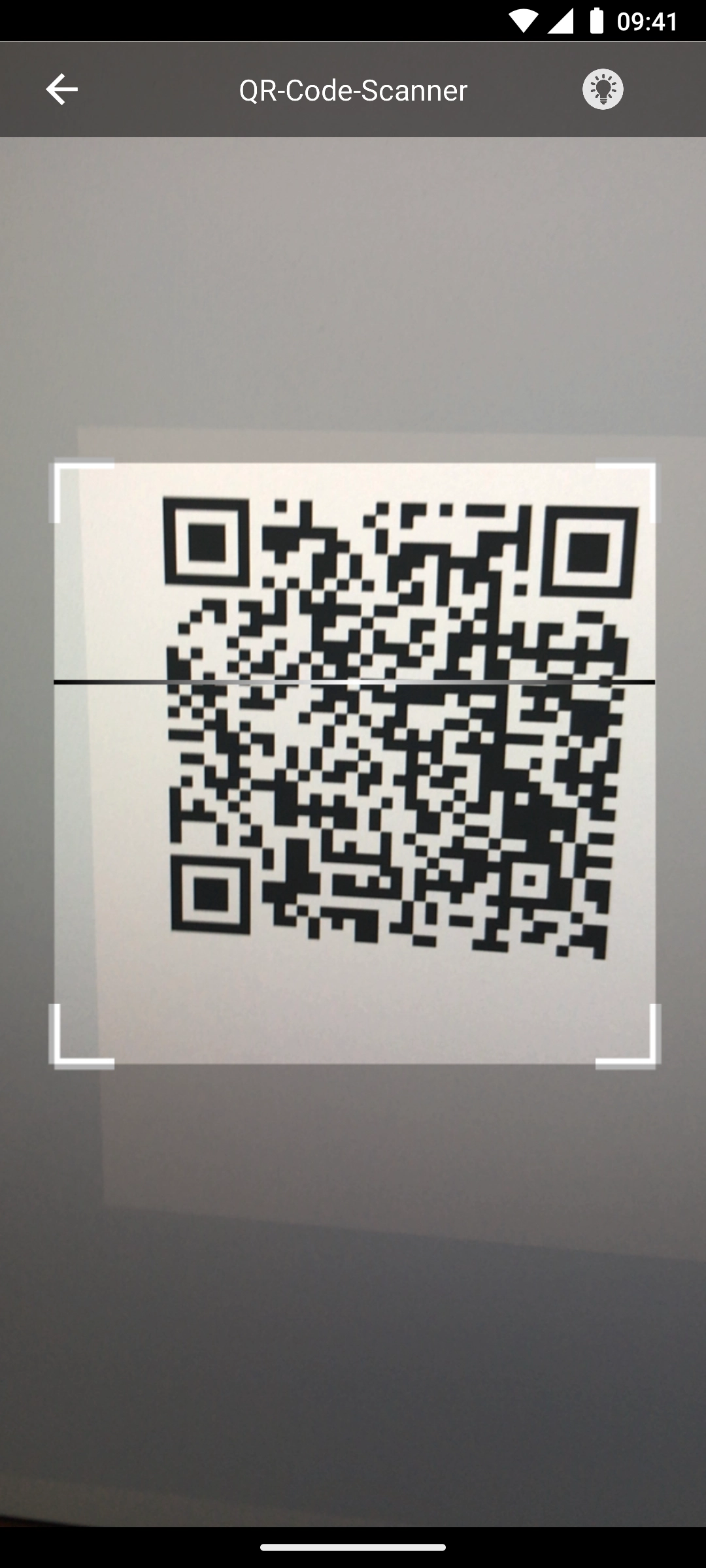
Einstellungen
Tippen Sie oben rechts auf Einstellungen, um die Einstellungseite zu öffnen.
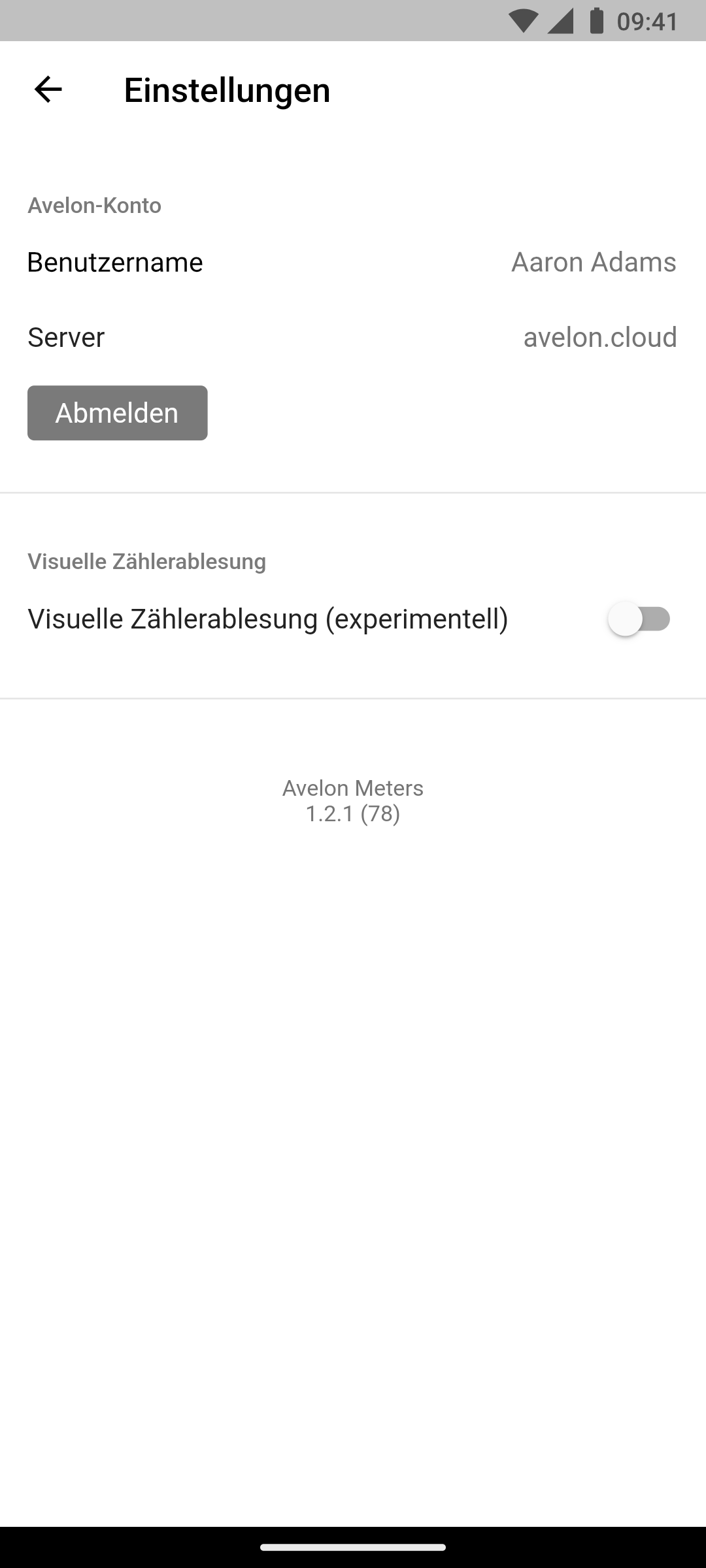
Sie sehen Ihren Benutzernamen und den Server, und Sie können sich durch Drücken der Schaltfläche Abmelden abmelden.
Warnung
Beachten Sie, dass alle unsynchronisierten Zählerablesungen verworfen werden, wenn Sie sich abmelden.
Wenn Sie die Option Visuelle Zählerablesung aktivieren, können Sie Ihre Kamera auf den Zähler richten, und die App wird versuchen, den Wert automatisch mittels Bilderkennung auszulesen. Es handelt sich hierbei jedoch um eine experimentelle funktion, da die Zuverlässigkeit von verschiedenen Faktoren abhängt, z. B. von der Umgebungsbeleuchtung und der Qualität der Anzeige auf dem Zähler selbst.